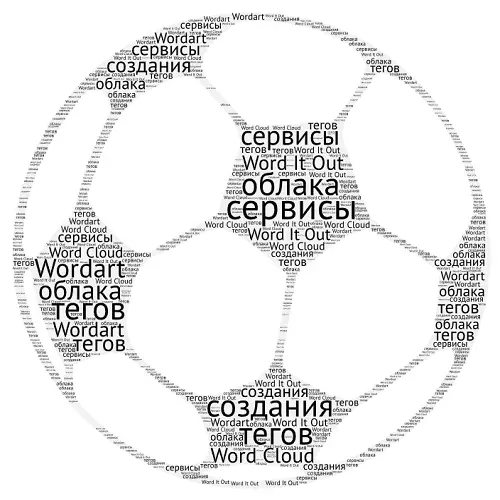
Nhấn mạnh vào các từ quan trọng trong văn bản hoặc chỉ định các biểu thức gặp gặp nhiều nhất trong văn bản sẽ giúp tag đám mây. Các dịch vụ đặc biệt cho phép bạn hình dung đẹp về thông tin văn bản. Hôm nay chúng tôi sẽ nói về các trang web phổ biến và chức năng nhất, trên đó đám mây thẻ có thể được tạo chỉ trong vài cú nhấp chuột với chuột.
Dịch vụ tạo Mây Tag
Tận hưởng phương pháp này thuận tiện hơn nhiều so với các chương trình đặc biệt cho máy tính. Đầu tiên, bạn không cần cài đặt phần mềm trên PC, thứ hai, bạn có thể làm việc với văn bản tại liên kết được chỉ định mà không phải nhập thủ công các từ cần thiết. Thứ ba, trên các trang web rất nhiều biểu mẫu mà bạn có thể nhập các thẻ.Phương pháp 1: Từ đó ra
Dịch vụ tiếng Anh để tạo đám mây từ các thẻ. Người dùng có thể độc lập nhập các từ bạn cần hoặc chỉ định địa chỉ mà bạn muốn lấy thông tin. Hiểu chức năng tài nguyên là dễ dàng. Không giống như các trang web khác, nó không yêu cầu đăng ký và ủy quyền thông qua các mạng xã hội. Một điểm cộng lớn khác là màn hình chính xác của phông chữ Cyrillic.
Đi đến trang web từ nó ra
- Chúng tôi đi đến trang web và nhấp vào "Tạo" trên bảng trên cùng.

- Chúng tôi nhập liên kết đến trang rss trong trường được chỉ định hoặc chúng tôi viết các kết hợp mong muốn theo cách thủ công.
- Để bắt đầu sự hình thành của đám mây, nhấp vào nút "Tạo".

- Sẽ có một đám mây thẻ có thể được lưu vào máy tính. Xin lưu ý rằng mỗi đám mây mới được tạo ngẫu nhiên, do đó có một sự xuất hiện độc đáo.

- Thiết lập một số tham số đám mây được thực hiện bằng menu bên. Ở đây người dùng có thể chọn phông chữ mong muốn, định cấu hình màu của văn bản và nền, thay đổi kích thước và định hướng đám mây đã hoàn thành.
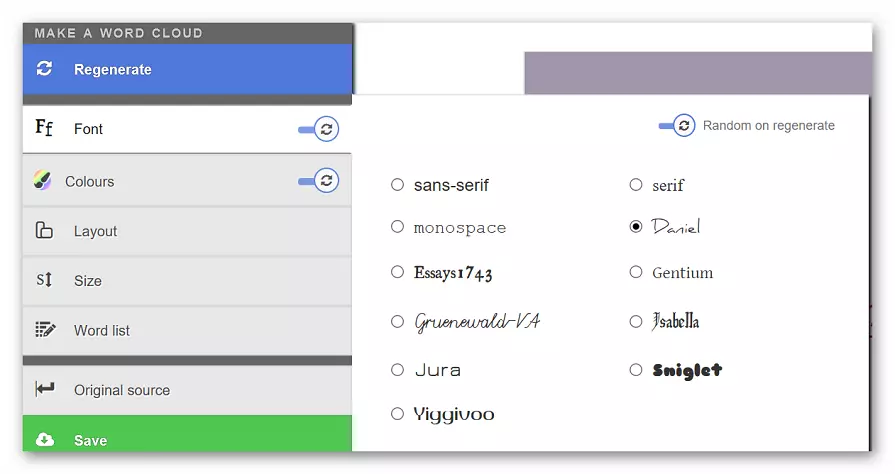
Word It Out cung cấp cho người dùng một cài đặt điểm của từng yếu tố giúp lấy một đám mây thẻ duy nhất theo ý của họ. Đôi khi các tùy chọn khá thú vị được lấy.
Phương pháp 2: WordArt
WordArt cho phép bạn tạo thẻ thẻ đám mây. Mẫu có thể được tải xuống từ thư viện. Người dùng có thể chỉ định một liên kết đến trang web mà bạn cần thực hiện các từ quan trọng hoặc nhập văn bản mong muốn theo cách thủ công.
Cài đặt phông chữ có sẵn, hướng từ trong không gian, bảng màu và các tham số khác. Hình ảnh cuối cùng được lưu trữ như một hình ảnh, người dùng có thể chọn độc lập. Một nhược điểm nhỏ của trang web là người dùng cần phải dễ dàng đăng ký.
Truy cập trang web WordArt
- Trên trang chính của trang web, nhấp vào "Tạo ngay".

- Chúng tôi rơi vào cửa sổ biên tập viên.
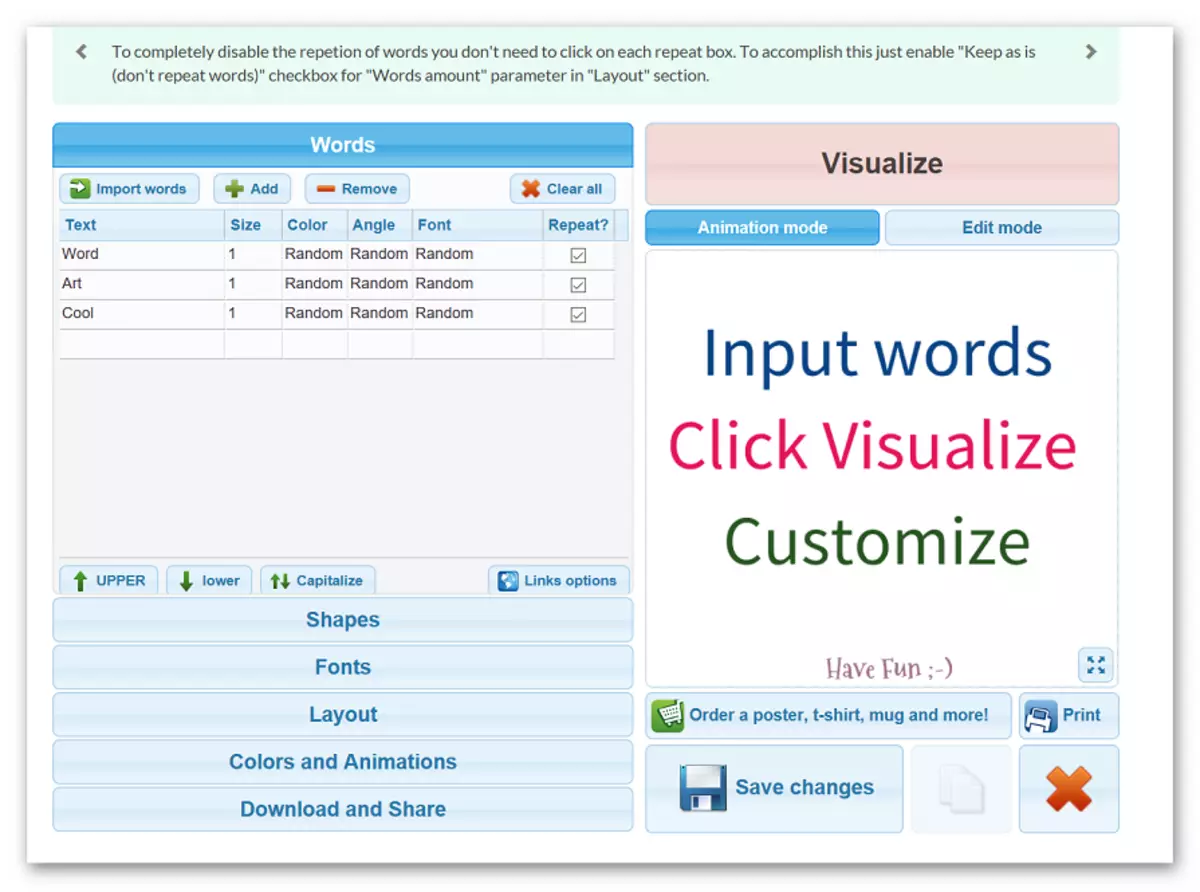
- Để làm việc với các từ, cửa sổ Words cung cấp để làm việc trong trình soạn thảo. Để thêm một từ mới, nhấp vào "Thêm" và nhập thủ công, nhấp vào nút "Xóa" sẽ bị xóa. Có thể thêm văn bản vào liên kết đã chỉ định, để nhấp vào nút "Nhập từ". Đối với mỗi từ riêng lẻ trong văn bản, bạn có thể định cấu hình màu sắc và phông chữ, các đám mây khác thường được lấy trong các cài đặt ngẫu nhiên.
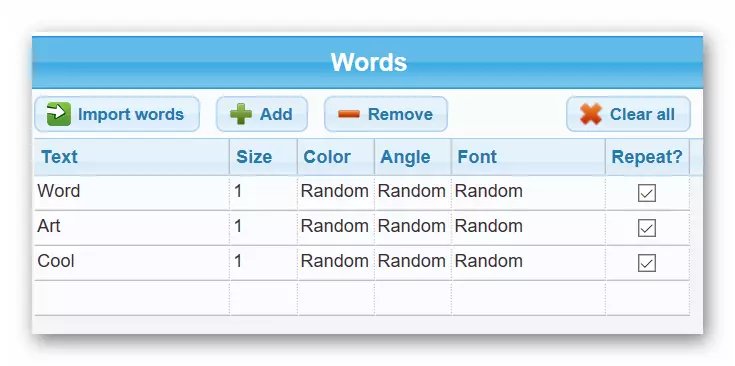
- Trong tab Shapes, bạn có thể chọn biểu mẫu trong đó các từ của bạn sẽ được đặt.

- Tab Phông chữ cung cấp một lựa chọn lớn các phông chữ, nhiều người trong số họ hỗ trợ phông chữ Cyrillic.
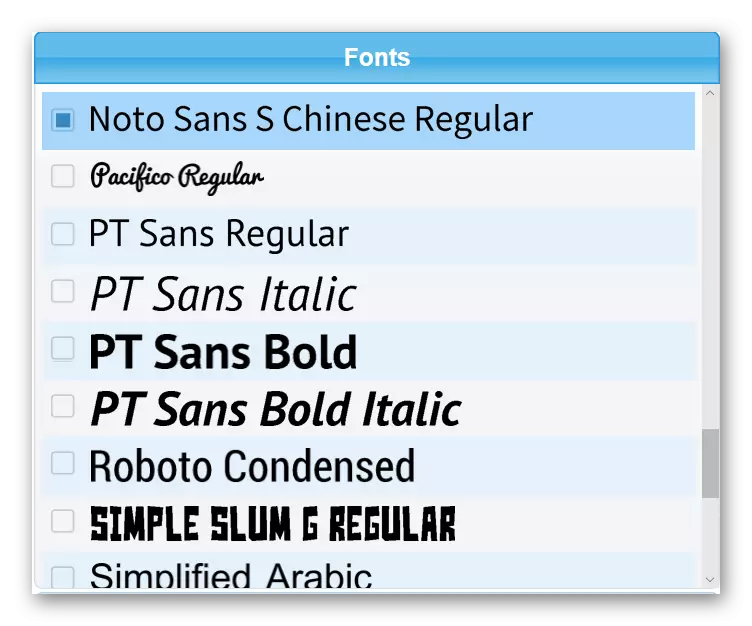
- Trên tab Bố cục, bạn có thể chọn hướng từ mong muốn của các từ trong văn bản.
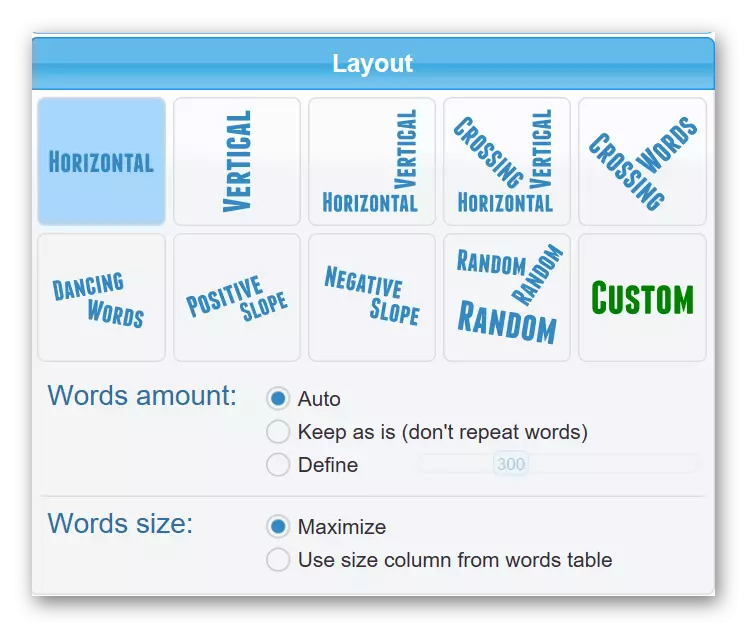
- Không giống như các dịch vụ khác, Wordart cung cấp cho người dùng tạo một đám mây hoạt hình. Tất cả các cài đặt hoạt hình xảy ra trong cửa sổ "Màu sắc và hình động".
- Khi tất cả các cài đặt được hoàn thành, nhấp vào nút "trực quan hóa".
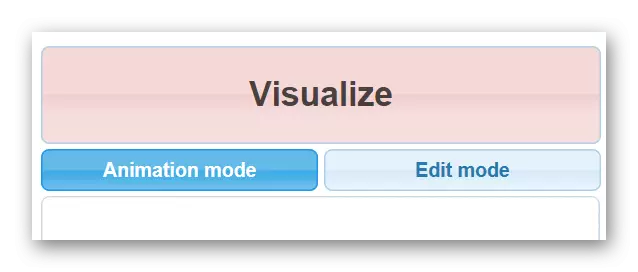
- Quá trình trực quan hóa từ bắt đầu.
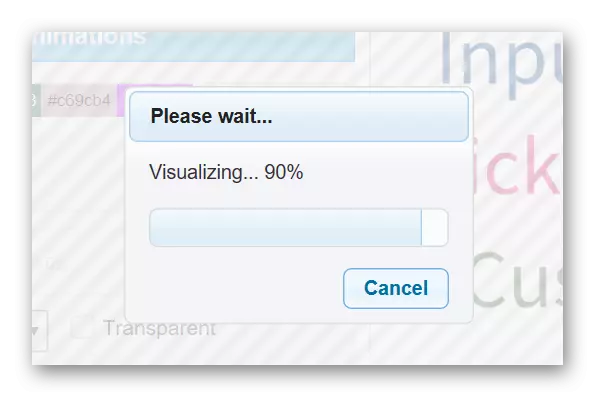
- Cloud hoàn thành có thể được lưu hoặc gửi ngay để in.

Phông chữ hỗ trợ các chữ cái tiếng Nga được tô sáng màu xanh lam, nó sẽ giúp quyết định chính xác sự lựa chọn.
Phương pháp 3: Word Cloud
Dịch vụ trực tuyến sẽ cho phép bạn tạo một đám mây thẻ bất thường trong vài giây. Trang web không yêu cầu đăng ký, hình ảnh cuối cùng có sẵn để tải xuống ở định dạng PNG và SVG. Phương thức nhập văn bản tương tự như hai tùy chọn trước đó - các từ có thể được chỉ định trên riêng bạn, hãy chèn một liên kết đến trang web.
Điểm trừ của tài nguyên là thiếu hỗ trợ đầy đủ cho ngôn ngữ tiếng Nga, do một số phông chữ Cyrillic được hiển thị không chính xác.
Truy cập trang web Word Cloud
- Nhập văn bản vào khu vực được chỉ định.

- Cho biết các cài đặt từ bổ sung trong đám mây. Bạn có thể chọn phông chữ, nghiêng và xoay các từ, định hướng và các tham số khác. Thí nghiệm.

- Để tải xuống tài liệu đã hoàn thành, nhấp vào "Tải xuống".
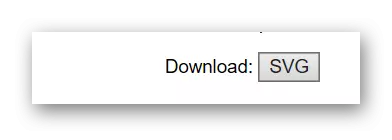
Dịch vụ này được đặc trưng bởi sự đơn giản và thiếu khó hiểu các chức năng. Đồng thời sử dụng tốt hơn để tạo một đám mây từ các từ tiếng Anh.
Chúng tôi đã xem xét các trang web thuận tiện nhất để tạo Mây Tag Online. Tuy nhiên, tất cả các dịch vụ được mô tả bằng tiếng Anh, các vấn đề về người dùng không nên phát sinh - chức năng của họ được hiểu rõ nhất. Nếu bạn có kế hoạch tạo một đám mây bất thường và thiết lập theo nhu cầu của mình, hãy sử dụng WordArt.
